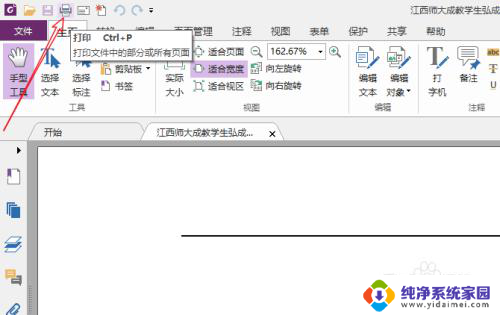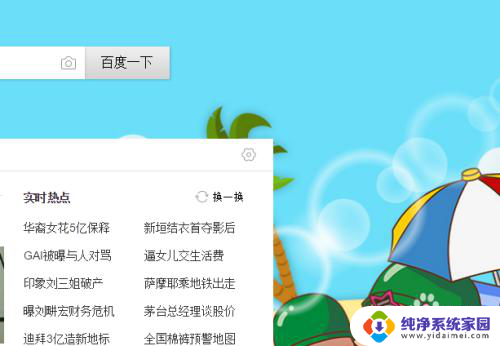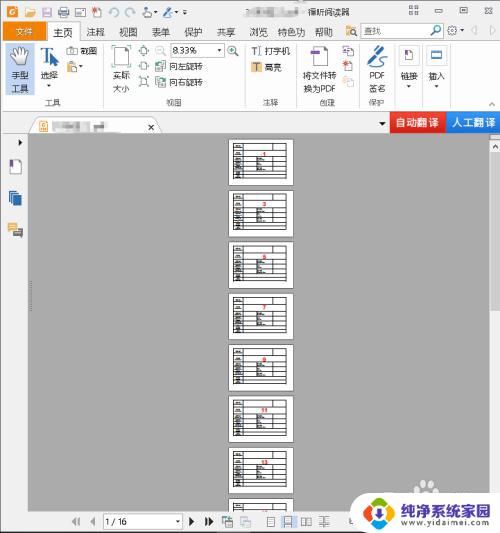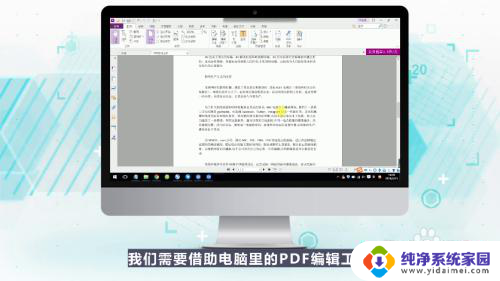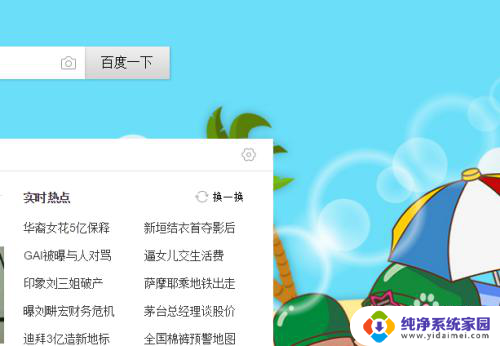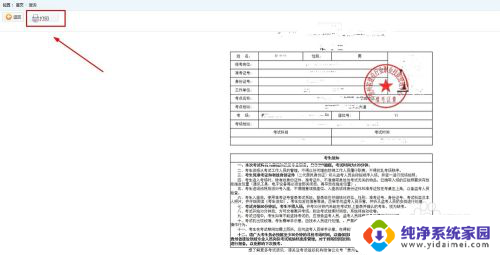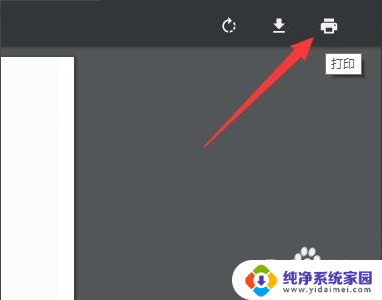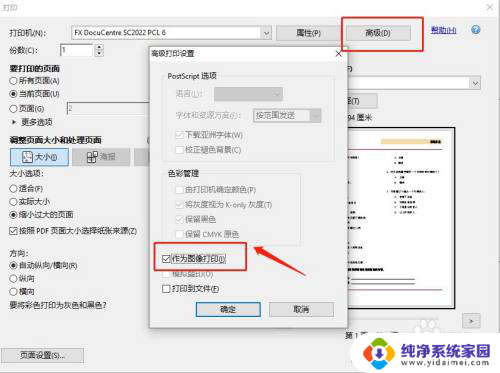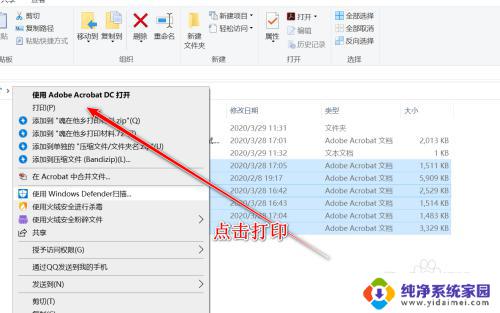pdf打印文档无法打印 解决pdf文件无法打印自动跳转到保存页面的技巧
pdf打印文档无法打印,在日常工作和学习中,我们经常会遇到需要打印PDF文档的情况,有时候我们会遇到一个普遍的问题,就是当我们点击打印按钮时,PDF文件却自动跳转到保存页面,而无法实现打印功能。面对这个问题,我们需要一些技巧来解决。在本文中我们将介绍一些解决PDF打印问题的方法,帮助您顺利地打印出所需的文件。
具体方法:
1.用Adobe Reader打开要打印的pdf文件,
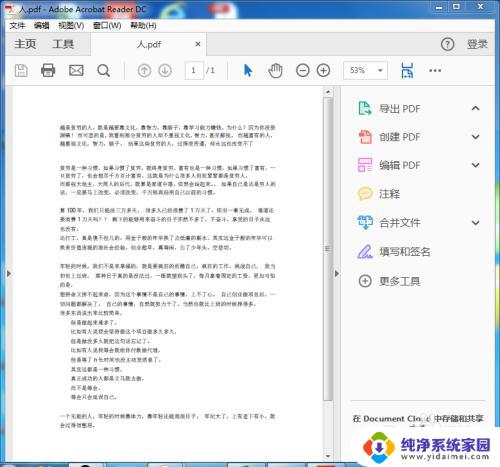
2. 打开需要打印的文件之后,在文件下选择打印,进入打印界面。在打印界面选择正确的打印机,然后点击打印。这事就出现同事所遇到的情况了,会跳转到保存界面。保存之后情况依旧。那怎么办呢?
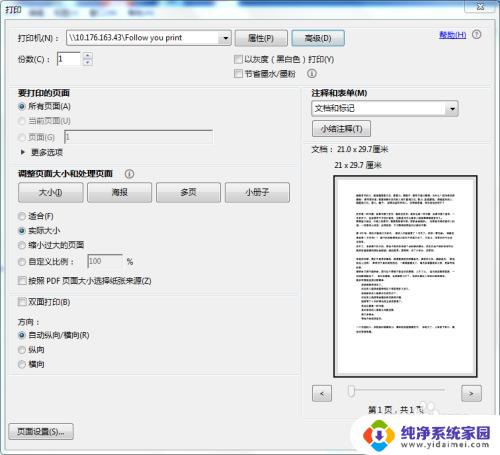
3.这时,我们就要返回到打印界面。在选择打印机的时候,我们可以看到打印机选项后面有个属性和高级选项。如图,我们点开高级按钮,会跳出一个叫“高级打印机设置”的界面。在最下面我们会发现有个“打印到文件”的选项打√了。点击前面那个√取消选中,然后点击确定。
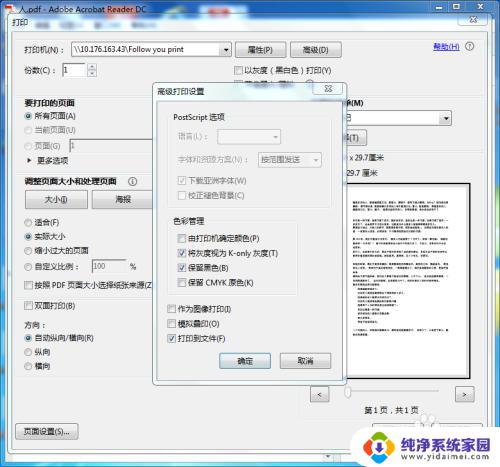
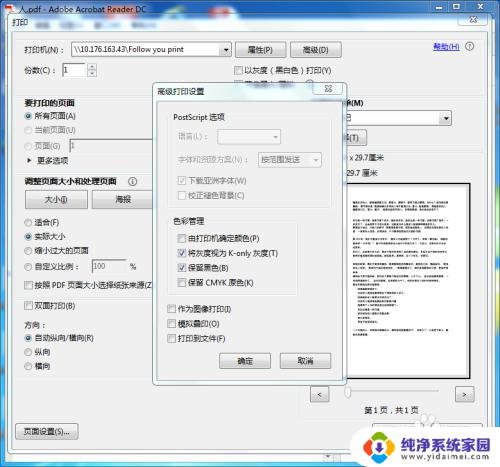
4.这时返回到打印界面,我们在来打印就发可以正常打印了。
以上内容详细介绍了 PDF 打印文档无法打印的解决方法,如果您还有疑问,可以按照小编提供的方法进行操作,希望能对您有所帮助。